删除PDF中的一页怎么操作
一分钟告诉你pdf怎么删除其中一页的姿势!
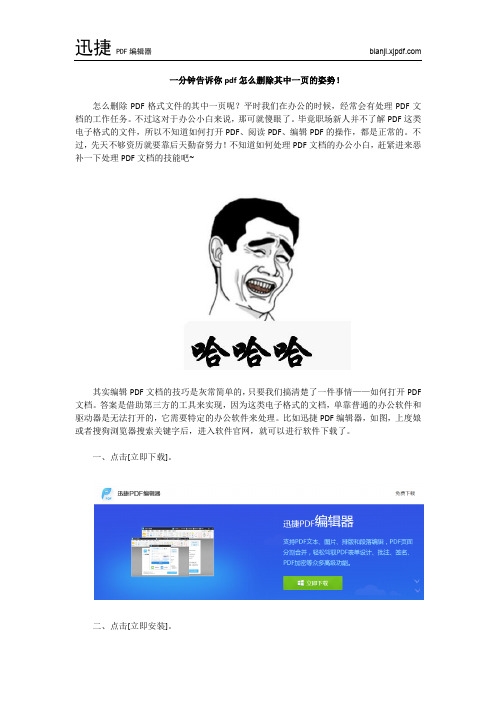
一分钟告诉你pdf怎么删除其中一页的姿势!
怎么删除PDF格式文件的其中一页呢?平时我们在办公的时候,经常会有处理PDF文档的工作任务。
不过这对于办公小白来说,那可就傻眼了。
毕竟职场新人并不了解PDF这类电子格式的文件,所以不知道如何打开PDF、阅读PDF、编辑PDF的操作,都是正常的。
不过,先天不够资历就要靠后天勤奋努力!不知道如何处理PDF文档的办公小白,赶紧进来恶补一下处理PDF文档的技能吧~
其实编辑PDF文档的技巧是灰常简单的,只要我们搞清楚了一件事情——如何打开PDF 文档。
答案是借助第三方的工具来实现,因为这类电子格式的文档,单靠普通的办公软件和驱动器是无法打开的,它需要特定的办公软件来处理。
比如迅捷PDF编辑器,如图,上度娘或者搜狗浏览器搜索关键字后,进入软件官网,就可以进行软件下载了。
一、点击[立即下载]。
二、点击[立即安装]。
电脑完成安装软件后,就可以执行咱今天需要恶补的操作啦~ 一、打开迅捷PDF编辑器软件,点击[打开],打开PDF文档。
二、点击[文档]—[删除页面]—输入要删除的页码。
没错,只要你输入了文档的页码,就可以删除指定的PDF页面。
是不是敲简单的捏?!除此之外,用PDF编辑器,还可以通过浏览页面来实现阅览PDF文档的功能。
可以说你下载了这个PDF编辑器后,就不用借助阅读器来浏览啦。
它的软件界面设计优美,编辑功能齐全,简直就是办公软件中的佼佼者~偷偷告诉你,迅捷PDF编辑器软件还能编辑文字、图形、段落呢。
大伙儿在编辑文字时候,只需要双击鼠标方可放大编辑区域!。
PDF怎么删除其中一页?这种常规操作一定要会

PDF怎么删除其中一页?这种常规操作一定要会
说到PDF文件,熟悉的人应该不少。
不过不少人估计也就知道怎么打开PDF文件,怎么查看里边的内容。
至于其它说不上高端的操作,应该好多都是一样也不会吧。
像是小编,之前在看一个PDF文件的时候,发现里边多出了一页重复的。
本来想着顺手删掉就算了,没想到这看似顺手的操作,却一点也不顺手。
连删除PDF文件其中一页这种入门级的操作都不会,说出来好像有点丢人。
没办法,只好自己硬着头皮百度,这才让小编找到了删除PDF文件其中一页的简单方法。
那就是使用迅捷PDF编辑器。
什么?才1.15MB,对于电脑空间捉急的小编来说,这已经是一个值得下载的理由了。
具体怎么用它来删除PDF指定页呢?往下看。
1、首先,下载完成,肯定得先安装啦。
安装完成后打开,可以看到这款编辑器的界面是这样的;
(看着有点懵?没关系,往下看)2、然后,点击「打开文件」,随便一个PDF文件打开;
3、打开PDF文件后,点击菜单栏「文档」-「删除页面」;
4、可以看到有两个选项,点击「删除空白页」就可以自动清除PDF文件的所有空白页;
5、选择「删除页面」的话,就可以指定要删除的页面,也就是我们今天主要想介绍的功能啦。
6、点击「确定」按钮,指定的页面就被删除了。
还说不知道怎么删除PDF其中一页的,赶紧去下载试试吧。
pdf删除空白页的方法

删除PDF中的空白页,有多种方法,以下提供三种方法:
方法一:使用PDF编辑器删除空白页。
首先需要在浏览器搜索“福昕PDF”,找到安装链接并下载安装所需的阅读器。
然后打开阅读器,将需要删除空白页的PDF文件添加到软件中。
在菜单栏里找到“文档”选项,选择“文档”中的“删除页面”,在“删除页面”工具中有“删除页面”以及“删除空白页”,点击“删除空白页”。
在页面中选择要删除的空白页的类型,设置好页面范围,然后点击确定,就可以将文件中的空白页删除了。
修改完文件后,记得保存好文件,点击菜单栏中的“文件”,保存或者另存为。
方法二:使用WPS office作为一款非常专业的办公软件,也可以满足将PDF文件中的空白页进行删除。
在WPS软件中打开PDF文件,点击“页面”,找到“删除页面”的选项,设置需要删除的空白页面,点击“确定”即可。
方法三:使用QQ浏览器,很多朋友都有使用的浏览器,其实它的功能非常强大,还具备效率办公、学习教辅、生活服务等辅助功能。
打开QQ浏览器,选择“全部工具”,然后在“PDF工具大全”版块,找到“页面管理”,把需要删减页面的文件进行添加。
然后按照要求,勾选需要删除的页面,再点击“删除”,最后点“完成”就搞定啦。
此外,还可以使用在线工具进行删除页面,步骤包括在浏览器搜索迅捷PDF在线转换器,进入到网站中,在网站顶部的导航栏找到文档处理等。
怎么删掉pdf中的一页?这样操作很简单!
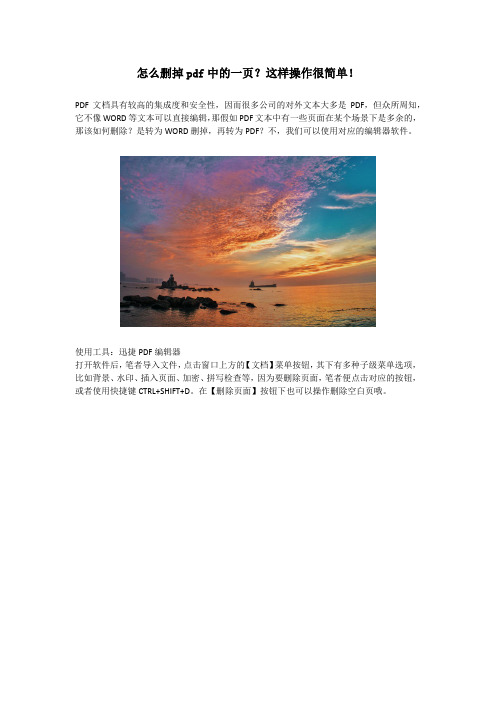
怎么删掉pdf中的一页?这样操作很简单!
PDF文档具有较高的集成度和安全性,因而很多公司的对外文本大多是PDF,但众所周知,它不像WORD等文本可以直接编辑,那假如PDF文本中有一些页面在某个场景下是多余的,那该如何删除?是转为WORD删掉,再转为PDF?不,我们可以使用对应的编辑器软件。
使用工具:迅捷PDF编辑器
打开软件后,笔者导入文件,点击窗口上方的【文档】菜单按钮,其下有多种子级菜单选项,比如背景、水印、插入页面、加密、拼写检查等,因为要删除页面,笔者便点击对应的按钮,或者使用快捷键CTRL+SHIFT+D。
在【删除页面】按钮下也可以操作删除空白页哦。
点击【删除页面】后,一个窗口跳出,在里面可以设置删除页面的范围,选择当前页或者提供页面范围,确定后退出窗口即可。
“怎么删掉pdf中的一页?这样操作很简单!”的图文分享到此结束,谢谢大家的耐心阅读!这款迅捷PDF编辑器除了删除PDF页面,还能旋转、插入、提取、替换、拆分页面哦,有需要的伙伴可以去官网自提软件。
关于删除PDF文件中其中一页的文档
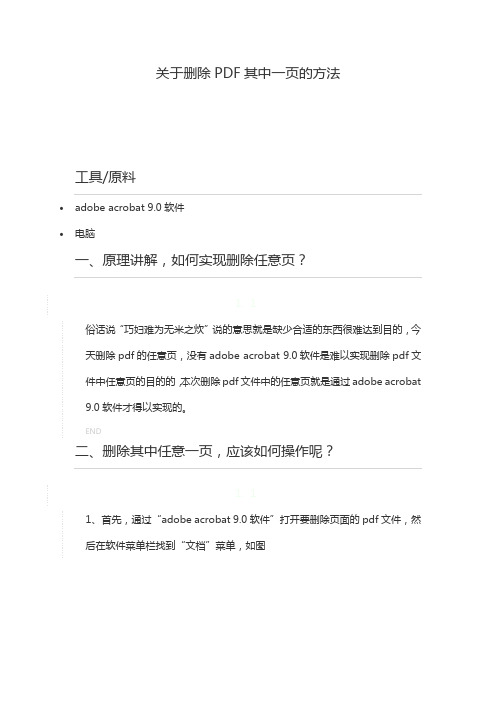
关于删除PDF其中一页的方法
工具/原料
∙adobe acrobat 9.0软件
∙电脑
一、原理讲解,如何实现删除任意页?
1. 1
俗话说“巧妇难为无米之炊”说的意思就是缺少合适的东西很难达到目的,今天删除pdf的任意页,没有adobe acrobat 9.0软件是难以实现删除pdf文件中任意页的目的的,本次删除pdf文件中的任意页就是通过adobe acrobat
9.0软件才得以实现的。
END
二、删除其中任意一页,应该如何操作呢?
1. 1
1、首先,通过“adobe acrobat 9.0软件”打开要删除页面的pdf文件,然
后在软件菜单栏找到“文档”菜单,如图
2. 2
2、待找到“文档”菜单之后,点击该菜单,调出文档菜单,即可在文档菜单发现“删除页面”操作,并点击“删除页面”,即可调出“删除页面”窗口,如图
3. 3
3、在弹出的“删除页面”窗口,输入想要删除的页面,然后点击“确定”,软件即会提示“确定要删除某页吗?”的提示,然后点击“是”,即可删除要删除的页,如图
4. 4
4、待文件完成删除操作之后,查看文件页面变化,如图,是不是变少了一页呢?亲测实用,希望能帮助到有需要的朋友们,不过不喜勿喷!!
如图。
如何删除PDF中的一页内容?怎么删除PDF其中一页?

如何删除PDF中的一页内容?怎么删除PDF其中一页?
小伙伴们有没有遇到过这样的情况:好不容易把整理好的WORD文档转换成PDF文件,结果领导说要删掉其中的一些页面内容。
如果是小文件还好说,大文件转换起来很费时间啊。
要是领导急要文件,由于转换费时给耽误了,可能会被说工作低效。
那么,如何删除PDF 中的一页内容呢?“迅捷PDF编辑器”操作简单、效率更高,点击相应的功能按钮就可以使用对应的功能,可以直接删除PDF其中一页。
接着看下去,大家和银子一起探索一下具体的方法步骤吧。
在进行以下操作以前,大家可以先在电脑上安装这款软件。
然后,跟着银子的讲解,实际操作一下印象会更深哦。
下载好以后,点击软件页面【打开】按键,把文件添加进来。
打开相应的PDF文件以后,大家就可以看到这款软件的众多功能图标啦。
想要对PDF文件中的页面内容进行删除,点击上方【文档】按键,接着点击【删除页面】-【删除页面】功能就可以了哦。
点击以后,会弹出来一个【删除页面】的设置页面。
在这里,大家可以进行一些设置,例如页面范围等。
如果想要删除当前页,可以点击一下【当前页(R)】前面的小圆点;想要删除其他页面,点击【页面(G)】前圆点并选择页码就好。
最后,点击【确定】按钮就可以啦。
关于“如何删除PDF中的一页内容?”的介绍就到这里,如果想要懂得更多办公技巧,可以进入这款软件操作一下。
pdf怎么删除其中一页或多页?多种删除PDF页面的方法

pdf怎么删除其中一页或多页?pdf由于其安全性较高、在多种操作系统通用等优点成为众多小伙伴常用的一种文件格式,但是在发现pdf文件有误需要删除其中一页或多页时怎么办呢?
一、预览文件
在删除pdf页面之前可以先借助迅捷PDF编辑器打开并预览pdf文件。
二、删除单页
如果只需要删除其中一页只需要在pdf缩略图选中该页面右击选择‘删除’键删除一页。
三、删除多页
如果需要删除多个没规则的页面时可以按住ctrl键在pdf缩略图依次选中需要删除的界面然后右击‘删除’键删除多页。
四、指定删除
(1)如果想删除指定界面可以在pdf缩略图随机选择一页并右击该页选择‘删除页面’按钮,此时会出现一个设置框。
(2)而我们可以在设置框的‘页面’中设置删除的页码(例如1,3-5,6表示删除pdf的第一页和第三到五页以及第六页),同时你也可以在这些指定页码设定‘应用到’奇数/偶数/所有页面。
注意、
在删除页面的时候会有一个确认框让你再次确认是否需要删除页面以防误删,如果不想再次出现该选项可以勾选‘下次不再显示’。
以上就是pdf怎么删除其中一页或多页的方法了,可以根据需要对单页、多页或指定页面进行删除哦。
当然了,软件所能做的也远远不止这些,如果你还想编辑pdf文件也可以在这里进行多种操作,希望以上删除pdf页面的方法可以帮助到小伙伴哟。
同事马大哈添加了一堆空白页,pdf怎么删除其中一页?

同事马大哈添加了一堆空白页,pdf怎么删除其中一页?
今天小编收到一份PDF文件,文件很小,只有1M多,但是其中的页面却多到可怕,足足有几百页!!!这是怎么回事?!
同事发来的文件中有很多的空白页,小编猜他可能是在Word编辑的时候,不小心按住了那个长长的空格键,结果就是无限的空白,一眼望不到头……
“要怎么办?那么多的空格,我要删除到时候时候去TT”
这种机械的事情,靠人手来做根本就是浪费:浪费时间和精力,机智的小编当然是用技巧轻松搞定的呀。
要批量的删除这么多空行造成的空白页,方法有两个。
第一种方法是在原本的Word中用“查找”进行批量删除。
首先,按下Ctrl+H打开Word中的“查找和替换”;
接着,点击“查找内容”的输入框,按一下“空格键”;
最后,点击“全部替换”,稍等片刻,你就会发现所有的空格都没有了~
第二种方法是在PDF文件中将空白页一次性地删除掉。
首先,在PDF编辑器中打开文件;
接着,选择“文档”-“删除页面”-“删除空白页”;
最后,在弹窗中选择“不包含任何内容”,确定即可。
就酱,轻松解决了同事的马大哈操作啦。
小编是不是很机智?!!。
pdf中如何删除某一页 pdf删除页面的方法
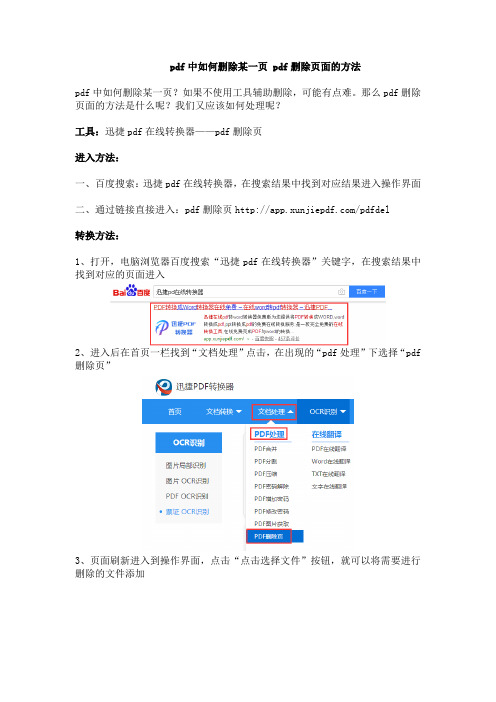
pdf中如何删除某一页 pdf删除页面的方法
pdf中如何删除某一页?如果不使用工具辅助删除,可能有点难。
那么pdf删除页面的方法是什么呢?我们又应该如何处理呢?
工具:迅捷pdf在线转换器——pdf删除页
进入方法:
一、百度搜索:迅捷pdf在线转换器,在搜索结果中找到对应结果进入操作界面
二、通过链接直接进入:pdf删除页/pdfdel
转换方法:
1、打开,电脑浏览器百度搜索“迅捷pdf在线转换器”关键字,在搜索结果中找到对应的页面进入
2、进入后在首页一栏找到“文档处理”点击,在出现的“pdf处理”下选择“pdf 删除页”
3、页面刷新进入到操作界面,点击“点击选择文件”按钮,就可以将需要进行删除的文件添加
4、在“自定义设置转换如下”可以进行删除页,文件是否公开的选择
5、设置好后就点击“开始删除”,软件将对文件将进行删除操作
6、这时我们就需要耐心等待转换条的完成,完成后点击“立即下载”对文件进行保存
使用在线网站来进行pdf文件的删除是非常简单的步骤,学习到的朋友们可以操作起来哦!。
PDF编辑软件如何删除PDF其中一页

PDF编辑软件如何删除PDF其中一页
PDF编辑工具是用来修改编辑PDF文件的,PDF文件的使用是越来越频繁了,那么,PDF编辑软件如何删除PDF其中一页呢,估计有很多的小伙伴都想知道怎么做的吧,那就看看下面的文章,说不定就会了哦。
1. 打开运行迅捷PDF编辑器,在编辑器中打开需要修改的PDF 文件。
2.打开文件后,选择编辑器中菜单栏里的文档,然后选择文档中的删除页面,在删除页面中有删除页面与删除空白页,点击删除页面。
3. 点击删除页面,在删除页面中设置页面范围,可以选择当前页,或者是其他的页面,选择好后,点击确定就可以了哦。
4. 也可以选择菜单栏中的视图,然后在视图中选择页面缩略图,然后点击页面缩略图,选中页面,点击鼠标右键,选择删除页面,也
可以将文件中不需要的页面删除哦。
5.修改完文件后,记得保存好文件哦,点击菜单栏中的文件,保存或者另存为。
PDF编辑软件如何删除PDF其中一页就已经和大家分享完了,不
知道大家有没有学会,没有学会的小伙伴可以再看看上面的文章,用PDF编辑工具来修改PDF文件还是很简单的,PDF编辑的小技巧还有很多,小编会继续和大家分享,希望这些小技巧可以帮助到小伙伴们哦。
学会pdf怎么删除其中一页,升级办公达人!

学会pdf怎么删除其中一页,升级办公达人!
如何删除PDF文件中指定的一页?相信你还不知道其中操作的奥妙。
PDF格式的文件现在可是如火如荼地被运用在办公中,是大伙儿平时多多少少都会接触到地一种新型文档格式。
PDF格式的文件,这类电子格式文件由于和操作系统无关,因此不受各类系统的限制,越来越受到各个行业的广泛应用。
不过对于新进办公职场的小白来说可就傻眼了,毕竟都没见过这类文件,更别说要如何打开或者编辑文档了。
今天就来给大伙儿说说,关于处理PDF文件的那些事!其实删除PDF 文件中指定的一页,是很简单的。
首先,咱得清楚PDF是一种新型的电子文件格式,所以不管你是需要阅读还是编辑PDF文件,这两者靠蛮力是行不通的,唯有借助第三方工具的力量。
下面咱会借助“迅捷PDF编辑器”给大伙儿做具体的操作说明。
在执行操作之前,大伙儿需要先找度娘,下载这款PC端的办公软件——迅捷PDF编辑器。
然后一气呵成执行软件的安装操作。
之后,我们就可以让这款软件为我们所用了。
删除PDF文件中指定页的方法:
一、运行迅捷PDF编辑器软件,点击[打开],打开PDF文档。
二、点击[文档]—[删除页面]—输入要删除的页码。
点击[确定]后,你就完成了删除PDF文件中指定页的操作咯。
其实整个过程相当简单,你只需要简单两步就能嗖嗖完成这项工作任务了。
今天分享的这个教程,其中关键还是我们借助的这个办公软件——迅捷PDF编辑器。
如果你也有此办公神器,工作效率岂不快哉!?大伙儿别光看着了,既然学会了如何编辑PDF文件的操作,那就赶紧去下载工具实操下吧。
3秒钟教会你pdf怎么删除其中一页!
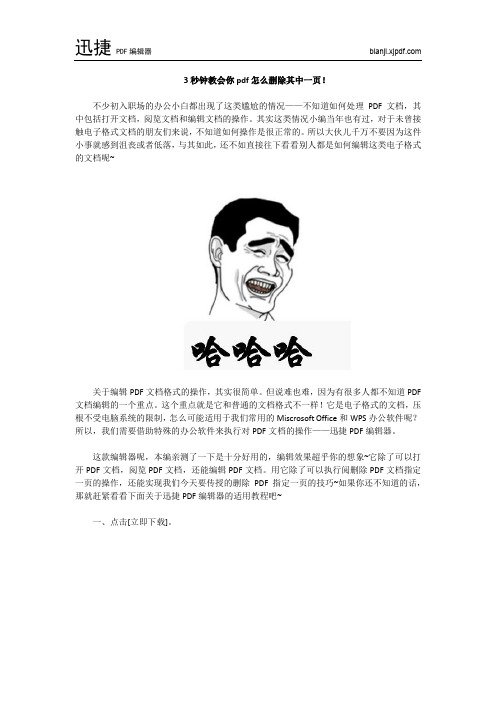
3秒钟教会你pdf怎么删除其中一页!
不少初入职场的办公小白都出现了这类尴尬的情况——不知道如何处理PDF文档,其中包括打开文档,阅览文档和编辑文档的操作。
其实这类情况小编当年也有过,对于未曾接触电子格式文档的朋友们来说,不知道如何操作是很正常的。
所以大伙儿千万不要因为这件小事就感到沮丧或者低落,与其如此,还不如直接往下看看别人都是如何编辑这类电子格式的文档呢~
关于编辑PDF文档格式的操作,其实很简单。
但说难也难,因为有很多人都不知道PDF 文档编辑的一个重点。
这个重点就是它和普通的文档格式不一样!它是电子格式的文档,压根不受电脑系统的限制,怎么可能适用于我们常用的Miscrosoft Office和WPS办公软件呢?所以,我们需要借助特殊的办公软件来执行对PDF文档的操作——迅捷PDF编辑器。
这款编辑器呢,本编亲测了一下是十分好用的,编辑效果超乎你的想象~它除了可以打开PDF文档,阅览PDF文档,还能编辑PDF文档。
用它除了可以执行阅删除PDF文档指定一页的操作,还能实现我们今天要传授的删除PDF指定一页的技巧~如果你还不知道的话,那就赶紧看看下面关于迅捷PDF编辑器的适用教程吧~
一、点击[立即下载]。
二、点击[立即安装]。
电脑完成安装软件后,就可以执行咱今天需要恶补的操作啦~ 一、打开迅捷PDF编辑器软件,点击[打开],打开PDF文档。
二、点击[文档]—[删除页面]—输入要删除的页码。
输入页码之后,点击[确定]按钮你就完成了删除PDF文档指定页面的操作啦~该软件还能编辑PDF文档的图形、文字、段落哟~。
删除多余页的四种方法

删除多余页的四种方法摘要:一、引言二、方法一:使用Adobe Acrobat三、方法二:使用在线PDF编辑器四、方法三:使用PDF合并软件五、方法四:使用Windows自带的PDF处理功能六、总结正文:一、引言在日常生活和工作中,我们可能会遇到需要删除PDF文件中多余页的情况。
这些多余页可能是测试页、广告页或重复的页面。
为了提高PDF文件的整洁度和阅读体验,掌握删除多余页的方法是十分必要的。
本文将介绍四种删除多余页的方法,帮助您轻松应对此类问题。
二、方法一:使用Adobe Acrobat1.打开Adobe Acrobat软件;2.导入需要编辑的PDF文件;3.在页面列表中找到多余的页面;4.选中多余页面,点击右键选择“删除”;5.确认删除操作,完成删除。
三、方法二:使用在线PDF编辑器1.搜索并打开一个在线PDF编辑器,如PDFescape;2.上传需要编辑的PDF文件;3.打开文件后,在页面列表中找到多余的页面;4.选中多余页面,点击删除按钮;5.保存编辑后的PDF文件。
四、方法三:使用PDF合并软件1.下载并安装PDF合并软件,如PDF Merge;2.打开软件,选择“合并”功能;3.添加需要合并的PDF文件;4.在文件列表中,选择需要删除的页面;5.点击“删除”按钮,完成删除。
五、方法四:使用Windows自带的PDF处理功能1.右键点击PDF文件,选择“打开方式”→“Windows 照片查看器”;2.在照片查看器中,点击菜单栏的“编辑”→“删除页面”;3.选择需要删除的页面,点击“删除”按钮;4.确认删除操作,完成删除。
六、总结删除PDF文件中的多余页是提高文件质量的有效途径。
本文为您介绍了四种实用的方法,包括使用Adobe Acrobat、在线PDF编辑器、PDF合并软件以及Windows自带的PDF处理功能。
pdf能免费删除某一页吗
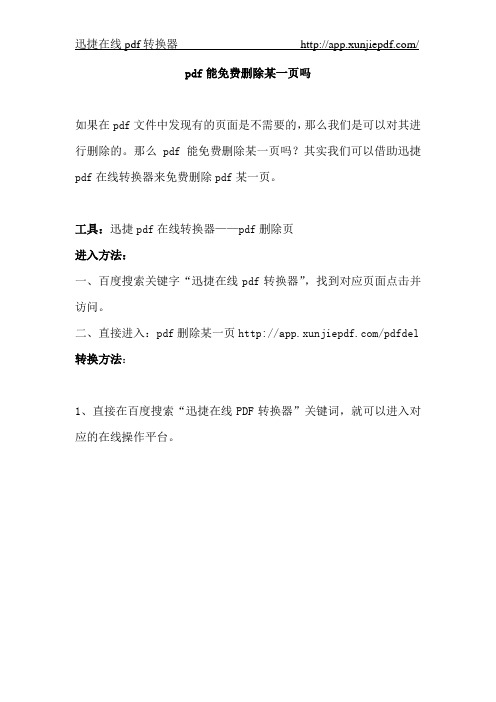
pdf能免费删除某一页吗
如果在pdf文件中发现有的页面是不需要的,那么我们是可以对其进行删除的。
那么pdf能免费删除某一页吗?其实我们可以借助迅捷pdf在线转换器来免费删除pdf某一页。
工具:迅捷pdf在线转换器——pdf删除页
进入方法:
一、百度搜索关键字“迅捷在线pdf转换器”,找到对应页面点击并访问。
二、直接进入:pdf删除某一页/pdfdel 转换方法:
1、直接在百度搜索“迅捷在线PDF转换器”关键词,就可以进入对应的在线操作平台。
删除页”功能进行操作。
该操作页面。
除”按钮进行操作。
以先预览,转换满意后点击“立即下载”即可。
换器的一大好处就是不用下载软件,操作起来也是十分的快捷,方便。
pdf怎么删除其中一页操作方法

pdf怎么删除其中一页操作方法
PDF文件是我们办公中会用到的文件,也可以说是常常会用的一种文件格式。
所以在处理PDF文件的时候,有些编辑操作我们可能会遇到麻烦,例如PDF怎么删除其中一页,这个操作可能很多人知道,但是会操作的人很少。
删除PDF文件中的其中一页,我们必须要软件的帮助才能够实现。
所以使用迅捷PDF编辑器就可以实现对PDF文件删除其中一页的操作。
使用迅捷PDF编辑器/可以快速的编辑PDF文件,并不是普通的那种编辑,迅捷PDF编辑器的编辑功能可以说是很多种。
就来讲讲PDF怎么删除其中一页吧,看看迅捷PDF编辑器是如何做到的。
1.首先我们肯定要下载好迅捷PDF编辑器,在官网就可以进行下载
了,下载完成的迅捷PDF编辑器就可以直接打开了。
2.打开迅捷PDF编辑器后,左上角的文件按钮你就可以直接添加
PDF文件,或者说你可以直接将PDF文件拖拽进来。
3.打开PDF文件之后在正上方的菜单栏中你可以选择文档的选项,
里面就会有删除页面的选项,选好当前要删除的页面,直接删除就好了。
编辑号的PDF文件你直接保存就行了,保存的文件会出现在桌面上,直接点击查看就行了。
以上就是迅捷PDF编辑器如何去删除PDF文件其中一页的操作,具体的操作还需要大家亲自去实践一下!。
pdf删除其中一页
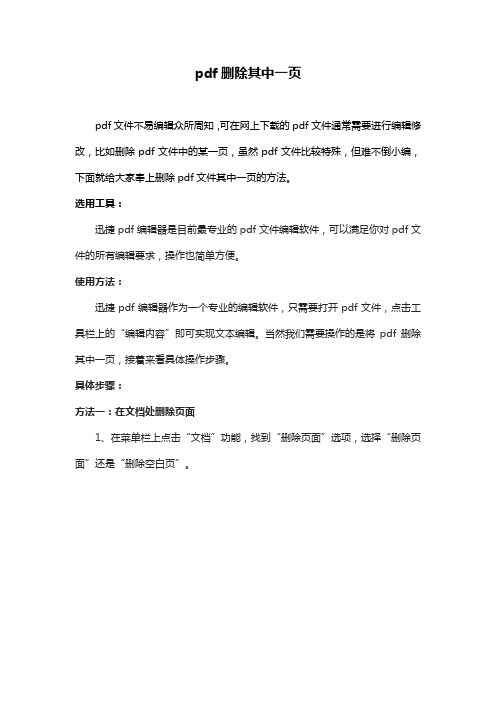
pdf删除其中一页
pdf文件不易编辑众所周知,可在网上下载的pdf文件通常需要进行编辑修改,比如删除pdf文件中的某一页,虽然pdf文件比较特殊,但难不倒小编,下面就给大家奉上删除pdf文件其中一页的方法。
选用工具:
迅捷pdf编辑器是目前最专业的pdf文件编辑软件,可以满足你对pdf文件的所有编辑要求,操作也简单方便。
使用方法:
迅捷pdf编辑器作为一个专业的编辑软件,只需要打开pdf文件,点击工具栏上的“编辑内容”即可实现文本编辑。
当然我们需要操作的是将pdf删除其中一页,接着来看具体操作步骤。
具体步骤:
方法一:在文档处删除页面
1、在菜单栏上点击“文档”功能,找到“删除页面”选项,选择“删除页面”还是“删除空白页”。
2、点击删除页面,就在弹出的窗口中设置页面范围,并确认设置,pdf其中一页就删除完成了。
方法二:在缩略图处删除页面
选中需要删除的某一页,单击右键即可点击“删除”,确认删除一页;或者点击“删除页面”,同上一步操作。
方法三:快捷键删除页面
同样在缩略图处,选中需要删除的某一页,按键盘上的“delete”键,即可一键删除页面。
根据以上的任意一种方法,都可以快速删除pdf页面,还不会删除pdf页面的可以一试。
以上是用pdf编辑器删除pdf页面,除此之外,我们还可以前往/pdfdel在线删除pdf页面。
如何删除pdf文件里其中一页?教你一个快速搞定的方法
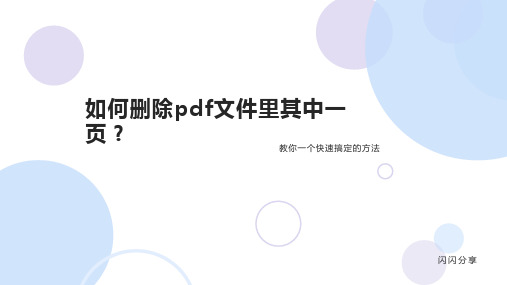
页?
教你一个快速搞定的方法
闪闪分享
前言
很多办公的时候,我们都会需要将pdf文件里面多余的页面删除,这种时候该怎么办呢?因 为pdf是不能直接修改编辑的,需要有专门的工具来协助我们修改。刚遇到这种问题的时候, 我就开始物色各种相关工具,终于给我找到一个不错的工具。
我已经使用过很多款编辑器,但是都被我卸载了,因为感觉用起来不顺手,不合我心意。 最后,小丁通过一些自媒体的分享找到了迅捷PDF编辑器,用过一段时间之后,觉得挺不 错的。下面,小丁就用我找到这个不错的工具来给大家演示一下如何删除pdf文件里其中一 页,你学会后一定会觉得这个工具可以高效地提高你的工作效率。
快速删除pdf文件里一页
先将工具获取到电脑上,然后打开。我们可以看到弹窗中 有一个“编辑PDF”,看工具的注释就可以知道,这个功 能可以帮助我们删除PDF文件。选择这个功能之后,我们 就能把待处理的PDF文件添加进去。
快速删除pdf文件里一页
添加到工具之后,我们看到上方的菜单栏,删除页面的功 能就在“文档”这个栏目里可以找到。这里面可以选择删 除页面和删除空白页,现在我们就来选择“删除页面”。
感谢阅读
快速删除pdf文件里一页
选择了之后,工具会出现一个弹窗。大家可以把界面停留 在需要删除的页面,这时候就可以直接选择“当前页”; 而另一个方法就可以选择下面的“页面”,然后把需要删 除的页面页码输入进去,然后点击确定,被选择的页面就 会被删除掉了。
前言
最后,我们点击菜单中的“文件”——“保存”或“另存为”就可以啦。 以上就是小丁关于如何删除pdf其中一页的方法,内容就到这里,希望可以帮助到 职场上的朋友们,谢谢大家的阅读!
pdf阅读器删除pdf中的一页
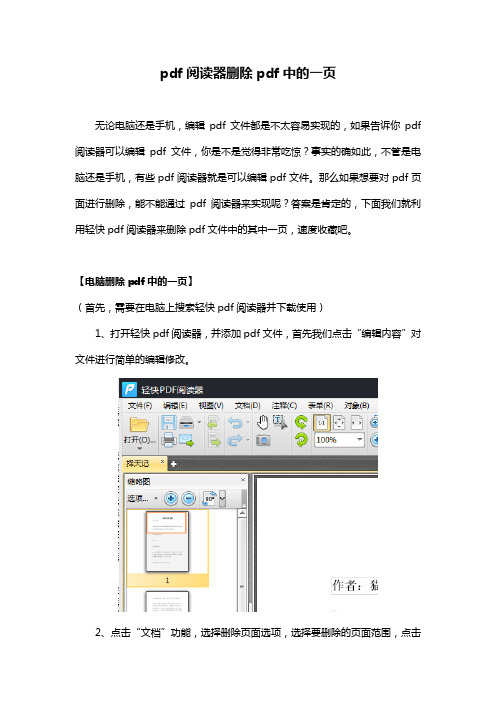
pdf阅读器删除pdf中的一页无论电脑还是手机,编辑pdf文件都是不太容易实现的,如果告诉你pdf 阅读器可以编辑pdf文件,你是不是觉得非常吃惊?事实的确如此,不管是电脑还是手机,有些pdf阅读器就是可以编辑pdf文件。
那么如果想要对pdf页面进行删除,能不能通过pdf阅读器来实现呢?答案是肯定的,下面我们就利用轻快pdf阅读器来删除pdf文件中的其中一页,速度收藏吧。
【电脑删除pdf中的一页】(首先,需要在电脑上搜索轻快pdf阅读器并下载使用)1、打开轻快pdf阅读器,并添加pdf文件,首先我们点击“编辑内容”对文件进行简单的编辑修改。
2、点击“文档”功能,选择删除页面选项,选择要删除的页面范围,点击确定并将文件保存,pdf页面就删除成功了。
3、也可以在左侧的缩略图中单击右键点击删除页面,或者直接选中需要删除的页面,一键“delete”确认删除。
(注:电脑和手机版本的轻快pdf阅读器都支持官网扫描二维码下载)PDF阅读器官网/【手机删除pdf中的一页】(由于小编是苹果手机,就操作苹果版的使用方法,与安卓版的操作大致相同)1、打开手机中的应用商店,将免费的轻快pdf阅读器下载到手机中,打开软件准备使用吧。
2、将pdf文件添加到阅读器中,目前仅苹果版支持从iCloud导入文件。
点击pdf文件进行阅读,需要删除页面,这里我们点击最后一个网格功能。
E3、在网格缩略图界面中,勾选需要删除的页面,在右上方点击第二个删除图标进行删除即可,然后保存修改,删除页面完成。
看完以上操作,是不是对pdf阅读器有了新的认识?千万不要以为阅读器只能阅读文件哦,轻快pdf阅读器就是一个鲜明的例子,好啦,现在我们就打开轻快pdf阅读器编辑pdf文件吧。
怎样删除pdf中的某一页?删除PDF页面的方法介绍
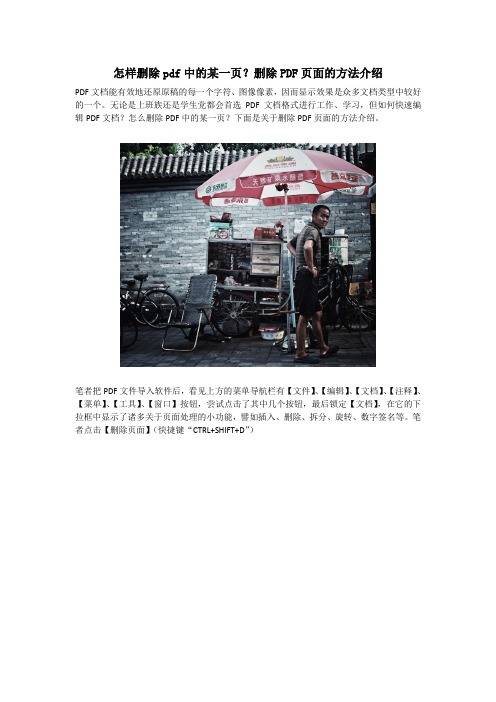
怎样删除pdf中的某一页?删除PDF页面的方法介绍
PDF文档能有效地还原原稿的每一个字符、图像像素,因而显示效果是众多文档类型中较好的一个。
无论是上班族还是学生党都会首选PDF文档格式进行工作、学习,但如何快速编辑PDF文档?怎么删除PDF中的某一页?下面是关于删除PDF页面的方法介绍。
笔者把PDF文件导入软件后,看见上方的菜单导航栏有【文件】、【编辑】、【文档】、【注释】、【菜单】、【工具】、【窗口】按钮,尝试点击了其中几个按钮,最后锁定【文档】,在它的下拉框中显示了诸多关于页面处理的小功能,譬如插入、删除、拆分、旋转、数字签名等。
笔者点击【删除页面】(快捷键“CTRL+SHIFT+D”)
随后,一个关于【删除页面】的窗口跳出,我们在上面可以选择删除的页码,比如当前页或者手动输入页码数,然后点击【确定】。
除了删除页面,我们还可通过迅捷PDF编辑器进行页面旋转、电子签名、添加图像、输入文本、编辑表单等一系列功能。
如果伙伴们对于其他操作有疑问,欢迎各位在留言区讨论和询问,需要编辑PDF文档的伙伴也可上官网下载软件。
用PDF编辑软件如何删除PDF其中几页
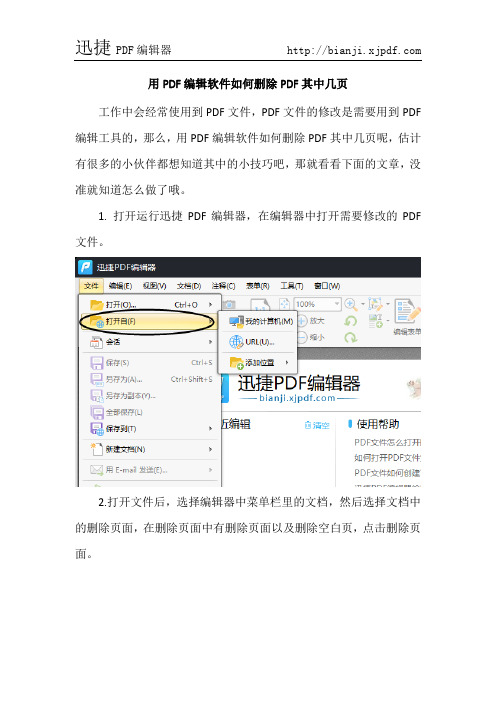
用PDF编辑软件如何删除PDF其中几页
工作中会经常使用到PDF文件,PDF文件的修改是需要用到PDF 编辑工具的,那么,用PDF编辑软件如何删除PDF其中几页呢,估计有很多的小伙伴都想知道其中的小技巧吧,那就看看下面的文章,没准就知道怎么做了哦。
1. 打开运行迅捷PDF编辑器,在编辑器中打开需要修改的PDF 文件。
2.打开文件后,选择编辑器中菜单栏里的文档,然后选择文档中的删除页面,在删除页面中有删除页面以及删除空白页,点击删除页面。
3. 点击删除页面后,在页面中可以选择页面范围,然后选择当前页或者是其他的页面,选择好后,点击确定就可以了哦。
4. 也可以选择菜单栏中的视图,然后在视图中选择页面缩略图,然后点击页面缩略图,选中页面,点击鼠标右键,选择删除页面,也
可以将文件中不需要的页面删除哦。
5.修改完文件后,记得保存好文件哦,点击菜单栏中的文件,保存或者另存为。
用PDF编辑软件如何删除PDF其中几页就已经和大家分享完了,
没有学会的小伙伴可以再看看上面的文章,PDF编辑工具来修改PDF 文件还是很简单的,PDF编辑的小技巧还有很多,小编会继续和大家分享,希望这些小技巧可以帮助到大家哦。
- 1、下载文档前请自行甄别文档内容的完整性,平台不提供额外的编辑、内容补充、找答案等附加服务。
- 2、"仅部分预览"的文档,不可在线预览部分如存在完整性等问题,可反馈申请退款(可完整预览的文档不适用该条件!)。
- 3、如文档侵犯您的权益,请联系客服反馈,我们会尽快为您处理(人工客服工作时间:9:00-18:30)。
删除PDF中的一页怎么操作
我们日常工作中会经常用到PDF软件,我们有时候可能会发现自己使用的PDF里面有一页空白的文档,而这些空白文档我们是不要的,这时候我们就需要将这些空白文档进行删除,那么删除PDF中的一页怎么操作呢?今天小编将告诉大家!
步骤如下:
1、百度搜索软件关键词迅捷PDF编辑器进行查找,找到下载站进行下载,安装至电脑上。
右击软件,可直接选择将其打开。
2、点击打开运行软件,将电脑上的PDF文件添加到编辑器程序界面,之后进行编辑操作。
3、PDF文件打开之后,点击文档下的删除页面选项,然后点击进去。
进去可看到删除页面和删除空白页两个选项,之后进行点击。
4、然后将会弹出一个窗口进行页面设置,选择你将要删除的页面,就可以将页面删除。
5、之后就可以看到,需要删除的页面已经删除了。
6、最后点击打开,选择保存或另存为,对文件进行保存即可。
以上就是删除PDF中的一页的编辑操作,希望上述步骤能给大家带来帮助!。
